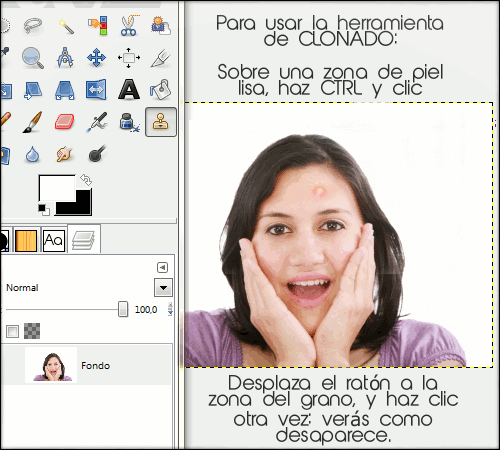A continuación, os contaré en qué consiste esta herramienta. Tal y como indica el nombre, consiste en clonar, duplicar la imagen. Esta herramienta suele utilizarse para quitar granos y manchas de la cara. Si has usado alguna vez Picnik (que cierra su página web en Abril de 2012), en este caso, aprenderás a utilizar la herramienta de "blemish fix" por ti misma ;)
Lo que hace la herramienta, es copiar y pegar una sección en otra. Por ello, si tomamos una zona sin granos, y la pegamos en otra con imperfecciones, esta cambiará a mejor. ¡Es pura lógica! ¿A quién no le gustaría poder pegarse parches de piel sanos por la cara? Jajaja...
Ahora, manos a la obra:
0. Escoge tu imagen. Archivo > Abrir... y búscala en la carpeta que esté.
1. Haz clic en la herramienta de clonación (sí, el sellito)
 2. Cambia de pincel, a uno que tenga un tamaño próximo al de la mancha. Cuanto menos duros tenga los bordes, más natural quedará.
2. Cambia de pincel, a uno que tenga un tamaño próximo al de la mancha. Cuanto menos duros tenga los bordes, más natural quedará.3. Haz CTRL + Clic en una zona que no tenga granos. Debes de tomar en cuenta que debes clonar la piel que esté más o menos igual iluminada de la cara - notarás el cambio.
4. Haz clic sobre el anti-estético grano/mancha. Voila!
Bibliografía: Foto*
*Ha sido editada para este tutorial